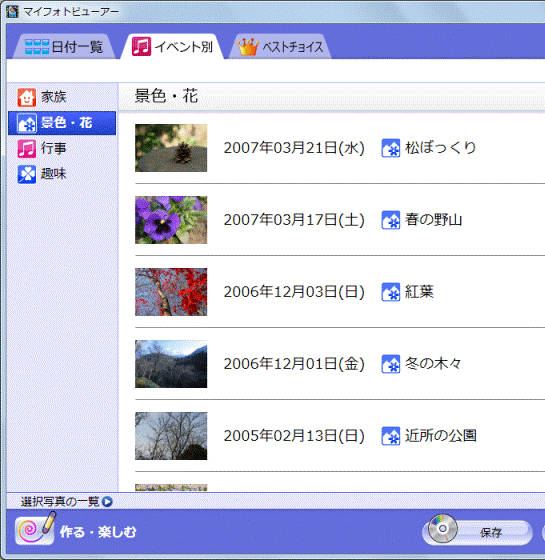Q&Aナンバー【1809-3657】更新日:2011年9月23日
このページをブックマークする(ログイン中のみ利用可)
[マイフォトビューアー] 写真を整理する方法を教えてください。
| 対象機種 | 2010年春モデルDESKPOWER、他・・・ |
|---|---|
| 対象OS |
|
 質問
質問
マイフォトビューアーに取り込んだ写真を整理する方法を教えてください。
 回答
回答
マイフォトビューアーの写真は、イベント名を設定して整理することができます。
次の手順で、イベント名を設定します。

2009年冬モデルのWindows 7 Home Premium 64ビット 正規版リカバリデータディスクが添付されている機種をお使いで、OSをWindows 7 Home Premium 64ビット版に変更している場合は、マイフォトビューアーを使用できません。64ビット版は非対応です。

お使いの環境によっては、表示される画面が異なります。
次の手順で、イベント名を設定します。

2009年冬モデルのWindows 7 Home Premium 64ビット 正規版リカバリデータディスクが添付されている機種をお使いで、OSをWindows 7 Home Premium 64ビット版に変更している場合は、マイフォトビューアーを使用できません。64ビット版は非対応です。

お使いの環境によっては、表示される画面が異なります。
- 「スタート」ボタン→「すべてのプログラム」→「マイフォトビューアー」→「マイフォトビューアー」の順にクリックします。
- マイフォトビューアーの写真一覧が表示されます。
画面左側のカレンダーをクリックし、イベント名を設定する写真を表示します。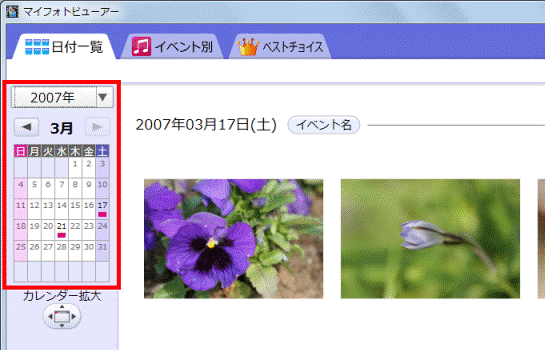

写真は、写真を撮影した日付、またはパソコンに取り込んだ日付で分類されます。 - イベント名を設定する日付の右側に表示されている「イベント名」ボタンをクリックします。
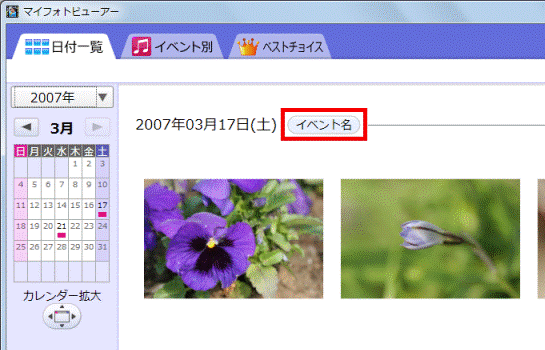
- 「イベント名を登録してください」と表示されます。
イベントの一覧から、イベントの種類をクリックします。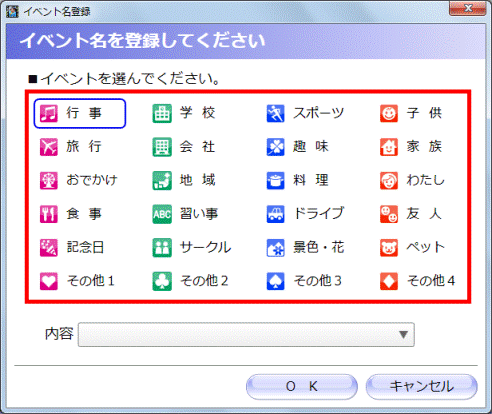
- 「内容」欄にイベント名を入力します。
ここでは例として、「春の野山」と入力します。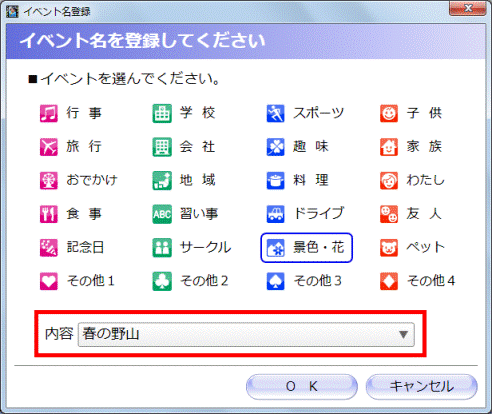
- 「OK」ボタンをクリックします。
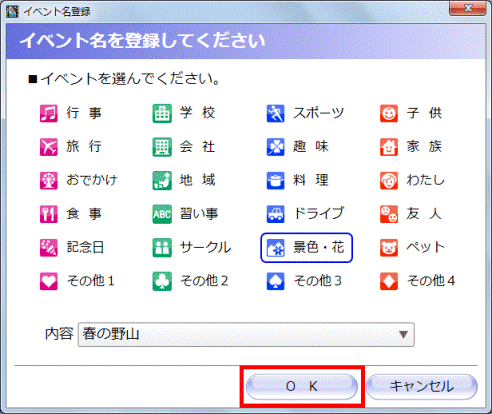
- イベント名が表示されていることを確認します。
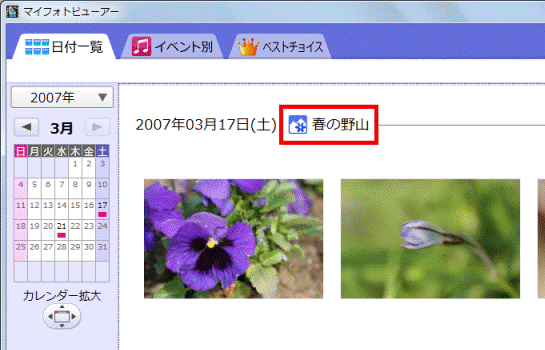
- 手順2.〜手順7.を繰り返し、イベント名を設定します。
- イベント名の設定が完了したら、「イベント別」タブをクリックします。
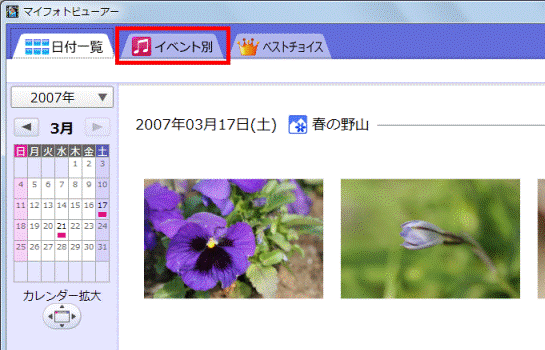
- 写真を閲覧したいイベントの種類をクリックします。
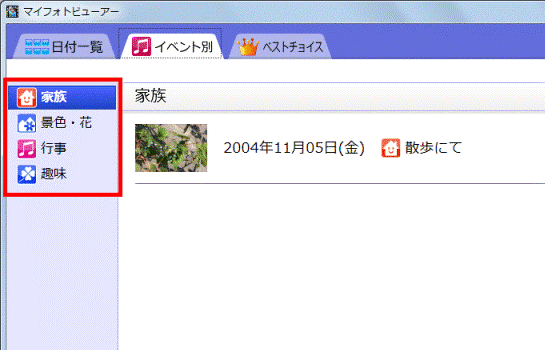
- イベント名の一覧が表示されます。